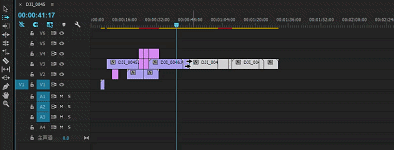PR剪辑小技巧
相信有很多小伙伴都是通过PR这款强大的剪辑软件来剪辑视频的。但对于小白来说,在寻找某些功能的时候,还是要利用键鼠配合,去菜单栏上面一个一个找,然后用鼠标点击操作。这样是不是感觉很浪费时间?那有没有什么更便捷的方法呢?
接下来,我就给大家分享PR剪辑中非常高效的7个小技巧。
技巧一:在轨道上复制素材(按住Alt+拖动)
当我们需要在轨道上复制素材的时候,如果一个接着一个复制,CTRL+C然后CTRL+V,这样操作起来复杂缓慢。其实可以选中要复制的素材按住CTRL拖动即可复制。
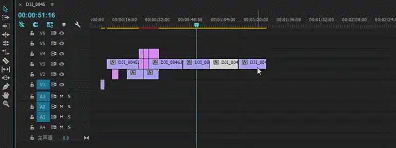
技巧二:快速预览(L)
当完成素材剪辑时候,我们在预览视频时,如果视频时长较长,按正常播放速度预览非常费时间,这时候我们可以按下键盘上的“L”键实现快速预览,多次按“L”预览速度会加快,停止按空格键或者“K”键即可。

那么,快速倒退播放视频又是什么快捷键呢?快捷键是J 键;按一次快捷键,快速一次,每多按一次J;就会加速一次。
【J】快退,【K】停止,【L】快进,三个键一起组合使用,会使我们的操作更加方便快捷。

技巧三:素材间位置互换(Alt+ctrl+拖动)
当我们需要把两段素材互换位置的时候,按住Ctrl+alt+鼠标左键去拖动素材,就可以快速调换素材位置并且自动对正。
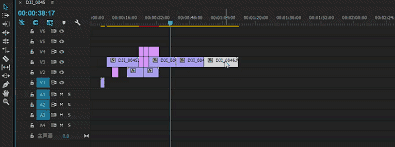
技巧四:标记素材(标识帧)
使用标识帧设置关键画面,可以帮助我们快速区分素材库中的素材资源。在【项目】面板拖动素材时间轴预览,选择合适位置后,单击右键-设置标识帧即可。
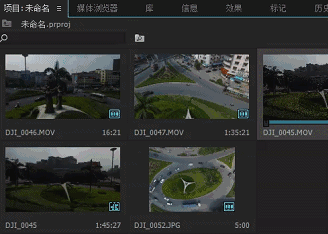
技巧五:纵向剪切全部轨道(Shift+C)
在【时间轴】面板,当你的轨道和素材都比较多的时候,需要进行整体纵向裁切的时候,这个时候只要按住Shift+c键就,可以对视频与音频上的所有轨道进行裁切。
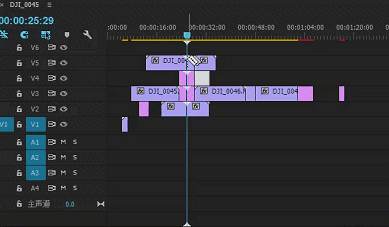
技巧六:批量调色
可先在【项目】面板新建调整图层,然后放在需要调色的素材轨道之上,此时只需要对调整图层进行调色,调整图层上的效果就可以作用于下面的所有素材。
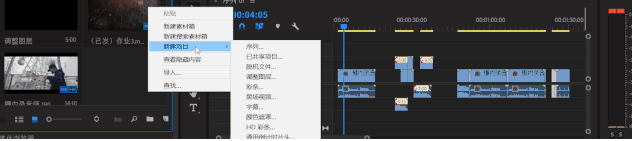
技巧七:快速向前选择工具
如果想将众多素材中间的素材往后拖动,不必要一个一个拖动重新调整。只需选择向前和向后选择工具,直接拖动素材后面的素材也会随之移动。